
William Charles
0
3995
330
Iako većina igara za suradnju ovih dana ima internetsku funkciju, još uvijek postoje mnoge koje koriste tradicionalni izvanmrežni način rada sa zajedničkim ili podijeljenim ekranom.
U užurbanom svijetu, osobno druženje s prijateljima da igraju lokalne multiplayer igre nije uvijek opcija. Pa što možete učiniti da biste to zaobišli? Ispada da postoji koristan program za igre koji može riješiti ovaj problem za vas ...
Lokalno u odnosu na internetske igre za više igrača
Kada je riječ o multiplayer igrama, postoje dvije glavne vrste - lokalni multiplayer i online multiplayer. Lokalni multiplayer odnosi se na više ljudi koji igraju na istom uređaju - s lokalnim igrama za više igrača na Nintendo Switchu 10 najboljih lokalnih igara za više igrača za Nintendo Switch 10 najboljih lokalnih igara za više igrača za Nintendo Switch Želite li najbolje Switch multiplayer igre? Naš članak zaokružuje 10 najboljih naslova za lokalne multiplayer. posebno popularna. Igrači dijele prikaz ili igraju u podijeljenom zaslonu.
Mrežna igra na mreži znači da ljudi igraju na različitim uređajima, često na različitim lokacijama. Online multiplayer postao je popularan putem FPS igara kao što su Call of Duty i Battlefield franšize, ali i zore MMORPG-ova poput World of Warcraft.
Parsec lokalnu suradnju pretvara u internetsku zadrugu
Ispada da je softver za strujanje igara Parsec savršen za pretvaranje lokalnih co-op PC igara u one koje možete igrati s prijateljima na mreži. Program vam omogućuje povezivanje s računalima drugih ljudi i dijeljenje ekrana putem streaminga 12 Odličnih, besplatnih dijeljenja ekrana i alata za daljinski pristup još niste čuli 12 odličnih, besplatnih dijeljenja ekrana i alata za daljinski pristup koji još niste čuli Zahvaljujući daljinskom pristupu, možete vidjeti i kontrolirati zaslone s bilo kojeg mjesta. Ovo može uštedjeti vrijeme i zbrku kada ste na sastanku ili želite nekome pomoći. Držite te alate za dijeljenje zaslona bliskim…. Zamislite Team-view program s niskim kašnjenjem koji je posebno posvećen igranju igara.
Evo kratkog vodiča o tome kako postaviti Parsec za igranje lokalnih co-op igara sa svojim prijateljima na mreži.
Korak 1: Preuzmite Parsec
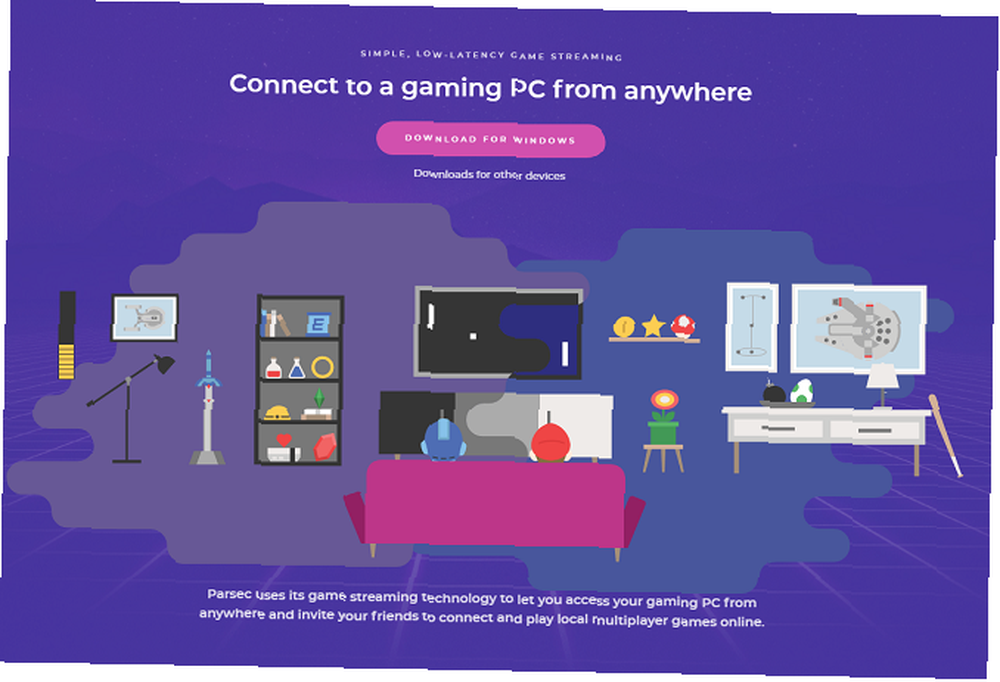
Da biste preuzeli Parsec, trebat ćete posjetiti web stranicu Parsec Gaming. Parsec je dostupan za Windows, macOS 10.9+, Android, Linux Ubuntu i Raspberry Pi 3. Za potrebe ovog članka preuzimat ćemo i instalirati Parsec na Windows 10.
Nakon instaliranja otvorite Parsec i postavite svoj račun.
Parsec ima aplikaciju za web preglednik, sličnu razmirici Što je nesklad? Najbolji besplatni glasovni chat za igrače Ipak što je razdor? Najbolji besplatni glasovni chat za igrače Ipak, jeste li igrač koji se bori da nađe pouzdanu aplikaciju za glasovni chat za razgovor s prijateljima? Ne borite se više! Ovdje su svi razlozi zbog kojih je Discord najbolji klijent za chat. , No, kako biste ugostili igre, morat ćete preuzeti samostalni program Parsec.
Korak 2: Postavljanje Parseca
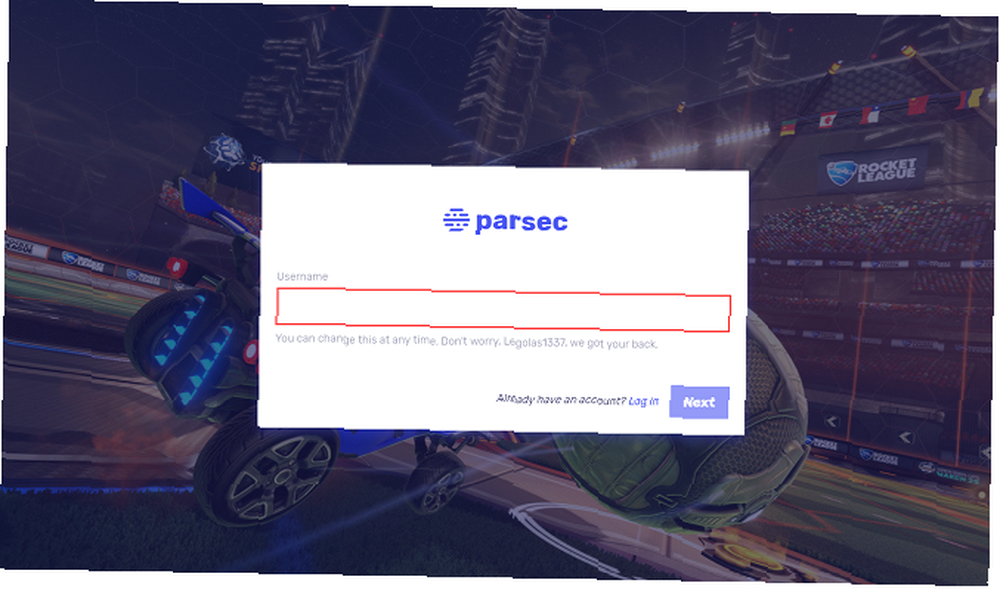
Za upotrebu Parseca potreban vam je račun, pa je, na svu sreću, postavljanje vrlo jednostavno. Da biste se prijavili, jednostavno kliknite vezu na zaslonu za prijavu. Program će od vas tražiti da odaberete korisničko ime, koje možete naknadno promijeniti ako je potrebno. Također ćete morati unijeti svoju adresu e-pošte i stvoriti zaporku za svoj račun.
Nakon što se prijavite, program će vas obavijestiti da vam je potreban Parsec Daemon za domaćin igara. No, čini se da je ovaj redak usmjeren na korisnike aplikacije preglednika. Nakon što instalirate samostalni programski softver, nećete trebati instalirati ništa drugo.
Da biste ugostili igre na računalu, morat ćete omogućiti značajku hostinga. Pri prvoj prijavi u program obično postoji opcija na vrhu prozora kako biste omogućili hosting.
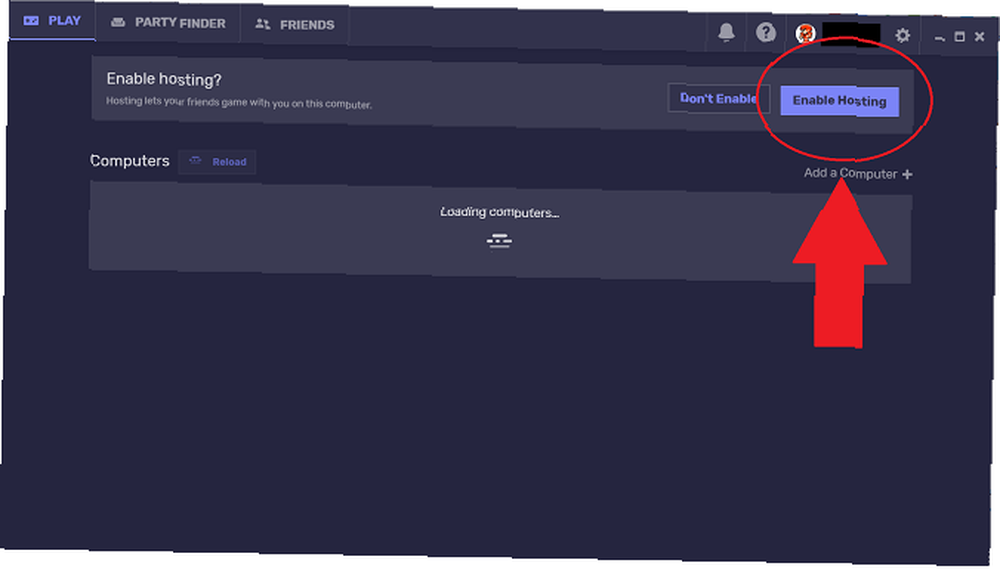
Ako ne vidite ovu opciju, možete omogućiti i hosting u izborniku postavki. Jednostavno posjetite Postavke> Hosting i vidjet ćete mogućnost da omogućite ili onemogućite značajku.
3. korak: Dodajte svoje prijatelje
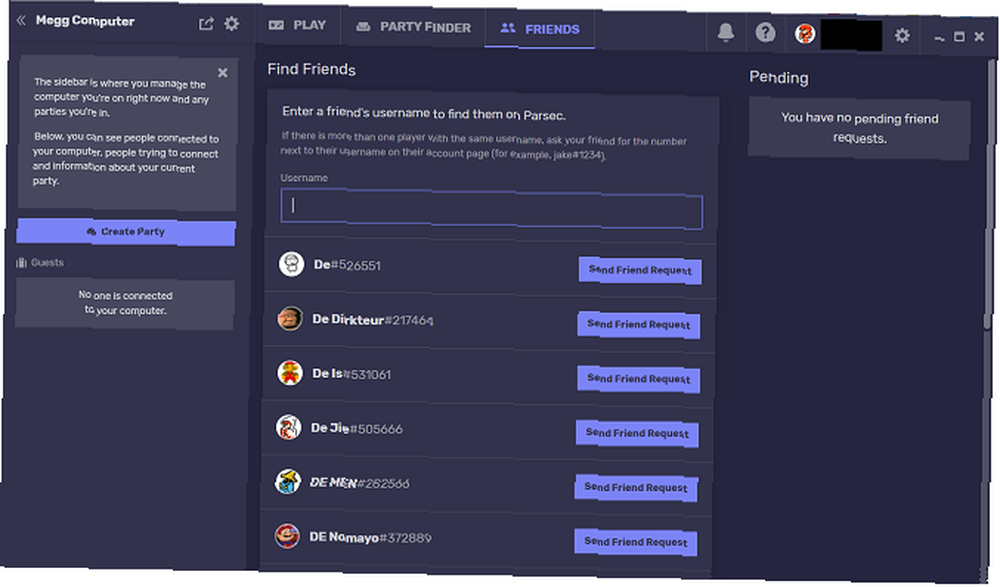
Da biste se pridružili igri sa prijateljima, morat ćete se povezati s njihovim računalom ili će se morati povezati s vašim. Za to ćete trebati imati račune Parsec jer program koristi vaše jedinstvene Parsec ID-ove za povezivanje vas međusobno.
Da biste dodali prijatelja, posjetite karticu Prijatelji u Parsecu. Možete tražiti korisničko ime prijatelja ili koristiti njegov jedinstveni Parsec ID. Taj se broj nalazi pod njihovim korisničkim imenom u prozoru Parsec.
Vaš prijatelj će morati odobriti zahtjev prije nego što se možete povezati putem programa. Prema Parsecu, svaki prijatelj zadano dobije najmanje dopuštenja. Ova dopuštenja možete prilagoditi prema svakom prijatelju.
Nakon dodavanja prijatelja, njihovo će računalo biti uključeno u vaš popis dostupnih veza kad su na mreži.
Korak 4: Spajanje na host računalo
S Parsecom možete biti domaćin ili se pridružiti igri. Tko je domaćin igre, zapravo najviše ovisi o tome tko je na svom računalu instalirao igru koju želite igrati. Ako svi imate igru, trebali biste se povezati s osobom s najboljom internetskom brzinom i najsnažnijim računalom.
Na kartici Traženje zabava nalazi se popis dostupnih stranaka kojima se možete pridružiti u Parsec zajednici. Međutim, ako se želite igrati s prijateljima, umjesto toga posjetite karticu Play. Njihova će se PC-a ovdje naći kao dostupni priključci.
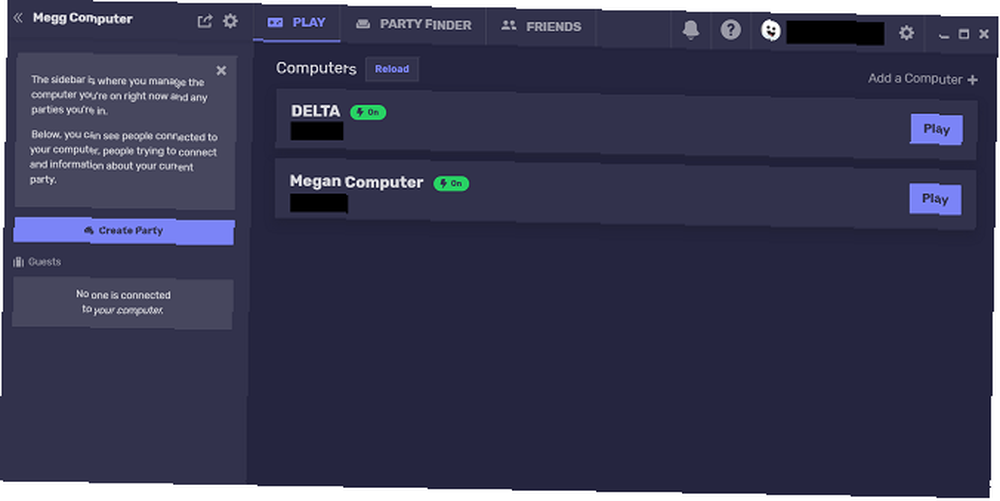
Pritisnite gumb Reproduciraj uz osobu s čijim se računalom želite povezati. Ovisno o vašim postavkama, vaš zahtjev za povezivanje s računalom možda je potrebno prvo odobriti. Domaćin također može odabrati ima li gost kontroler, miš i / ili pristup tipkovnici. Dodjeljivanjem kontrole miša korisniku se u osnovi omogućuje upravljanje računalom, tako da ćete možda htjeti rezervirati samo za glavnog računala.
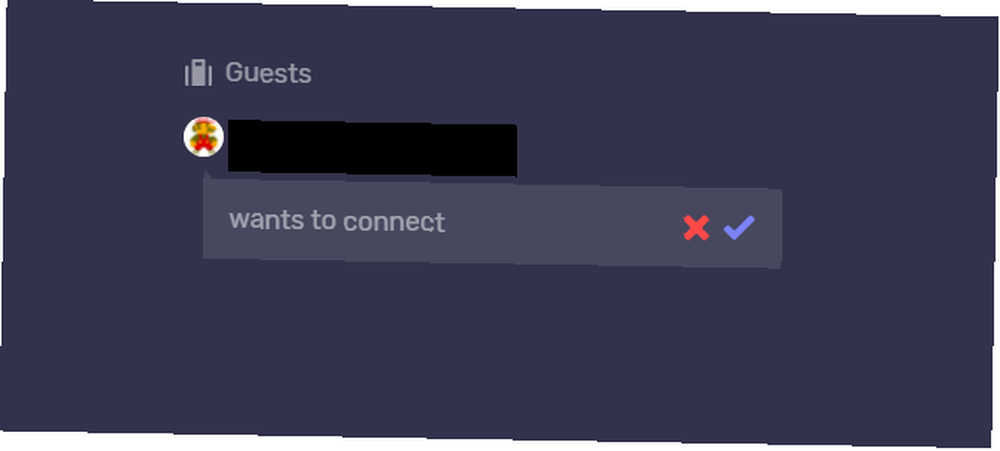
Ako želite biti domaćin igre, vaši prijatelji će morati poslati zahtjev za povezivanje s vašim računalom. Ti se zahtjevi prikazuju na bočnoj ploči u aplikaciji. Možete odobriti zahtjev i prilagoditi dozvole. Na svom popisu prijatelja također možete odrediti može li se prijatelj povezati s računalom, a da prethodno nije potrebno tražiti dozvolu.
Nakon što se zahtjev odobri i uspostavi veza, otvara se prozor za dijeljenje zaslona. Svatko tko ima dozvole za upravljanje mišem i tipkovnicom može upravljati zaslonom. Domaće je računalo potrebno za otvaranje co-op igre. (Igra mora biti lokalna co-op igra koja korisnicima omogućuje igranje na istom zaslonu.)
5. korak: Dodijelite i povežite korisničke kontrole
Baš kao i lokalna co-op igra, također morate odlučiti tko koristi koje kontrole. Svi igrači moraju im dodijeliti određene tipke (npr. WASD u odnosu na tipke sa strelicama) ili će im trebati kontroler. Tko koristi kontroler, jednostavno ga mora povezati s vlastitim računalom. Igra će zahvaljujući Parsecu otkriti kontroler kao da je spojen izravno na domaće računalo.
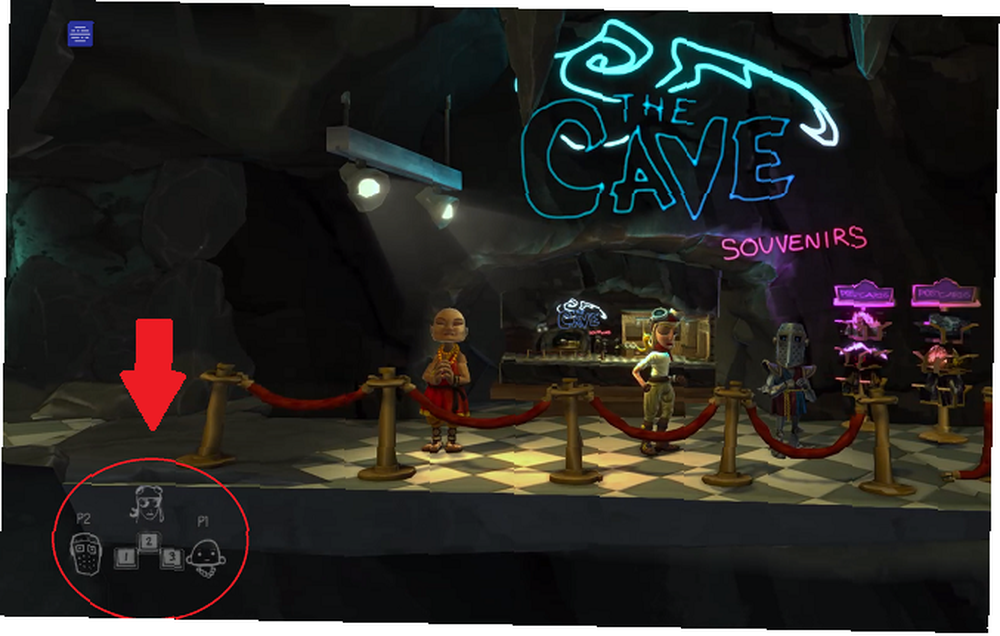
Na primjer, kada smo koristili Parsec sa zagonetnom igrom The Cave, igra je otkrila kontroler i ušla u co-op način rada kada je udaljeno računalo (koje nije domaćin) u istoj Parsec sesiji povezano s kontrolerom.
Funkcijama kao što su mapiranje kontrolera, grupni chat i druge značajke možete pristupiti kroz lebdeći Parsec ikonu u prozoru igre.
Učinite online igranje s prijateljima lakšim
Sada znate igrati lokalne co-op igre sa svojim prijateljima na mreži. Također je važno biti sposoban komunicirati u igri kako biste zaista stekli savršeno zajedničko iskustvo.
Srećom, nema nedostatka aplikacija za glasovni chat koje možete koristiti. Pogledajte naš popis najboljih klijenata za glasovni chat za igrače 3 Klijenti bez ikakvog glasa s glasovnim chatom za igrače 3 Morate imati besplatne klijente za glasovni chat za igrače Trebate li klijenta za glasovni chat za igranje da biste komunicirali sa svojim prijateljima iz igre? Ovdje su tri glavne opcije koje olakšavaju razgovor putem glasa, videozapisa i još mnogo toga. kako biste saznali koji je za vas najbolji.











